Nếu bạn muốn lưu nhiều trang web để xem ngoại tuyến, hai tiện ích mở rộng Chrome này có thể hữu ích. Cả hai tiện ích mở rộng này đều lưu tất cả các tab đang mở ở định dạng PDF, do đó bạn có thể đọc nội dung sau, chẳng hạn như trong chuyến bay hoặc khi đi làm.
1. Tab Merge
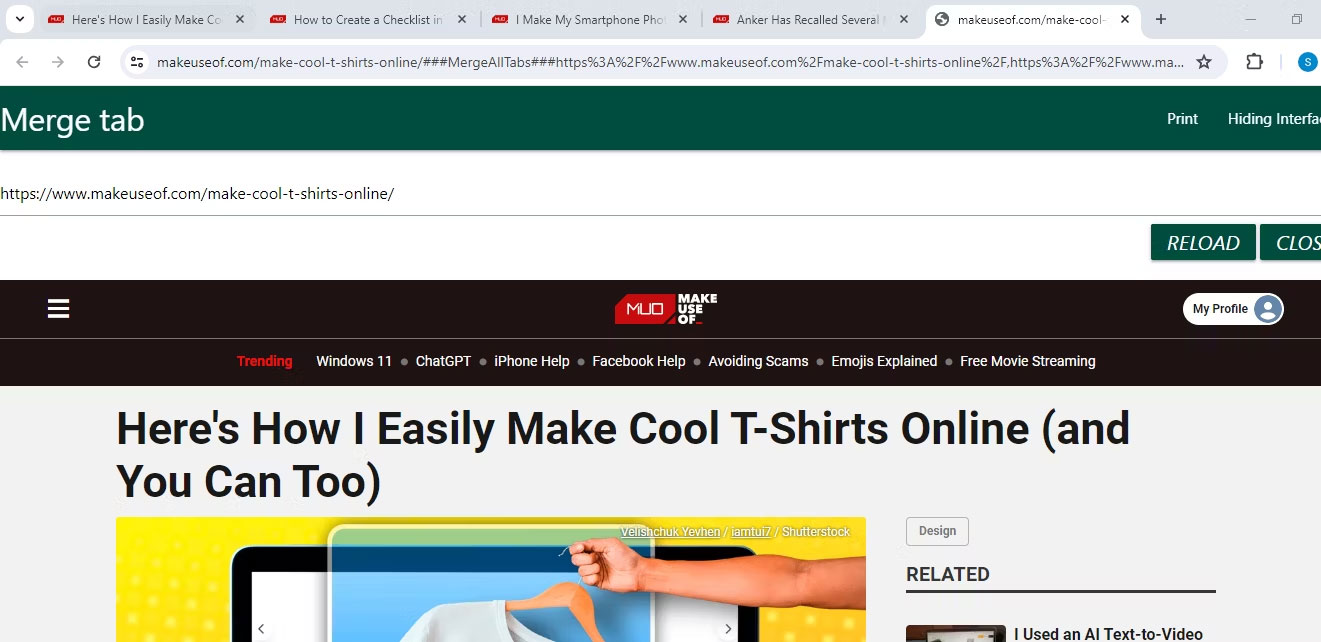
Tab Merge là tiện ích mở rộng không rườm rà, lưu tất cả các tab đang mở trong thời gian ngắn. Sau khi tải tiện ích mở rộng, hãy nhấp vào biểu tượng tiện ích mở rộng và chọn Tab Merge. Thao tác này sẽ mở một tab mới với tất cả các tab đang mở khác được hợp nhất vào đó. Ở góc trên bên phải, hãy nhấp vào Print.
Sau đó, từ hộp thoại Print, bạn có thể lưu các tab dưới dạng PDF trong thư mục mong muốn.
Mặc dù tiện ích mở rộng này hoạt động rất tốt, nhưng nó không có xếp hạng tốt trên Chrome Web Store. Khi xem các đánh giá, có lẽ là do Tab Merge không hoạt động bình thường trong quá khứ, nhưng nhiều đánh giá mới chỉ ra những người dùng khác thấy nó hữu ích.
- Tải Tab Merge cho Google Chrome (Miễn phí)
2. Print All Open Tabs
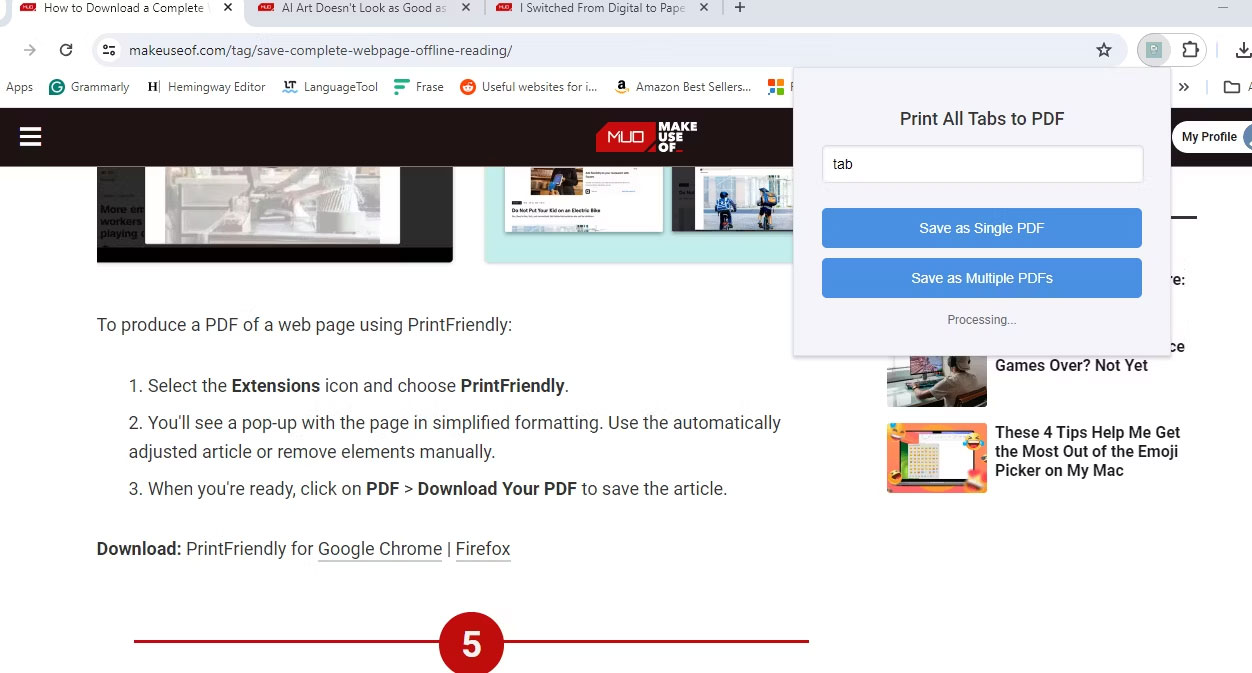
Print All Open Tabs là một tiện ích mở rộng đơn giản với tên khá dễ hiểu.
Mở tất cả các tab bạn muốn lưu để xem sau, nhấp vào biểu tượng tiện ích mở rộng và chọn Print All Open Tabs. Tiện ích mở rộng sẽ hỏi bạn có muốn lưu các tab dưới dạng PDF đơn lẻ hay nhiều PDF (mỗi tab có một PDF riêng).
Sau khi bạn chọn một tùy chọn, Print All Open Tabs sẽ tự động bắt đầu chụp ảnh màn hình cuộn của các tab đang mở, chuyển đổi chúng thành PDF và lưu chúng vào thư mục tải xuống mặc định của bạn.
Mặc dù là một tiện ích mở rộng hữu ích, nhưng quá trình này mất một chút thời gian vì nó chụp ảnh màn hình. Tuy nhiên, điều này giữ nguyên được bố cục ban đầu của trang web, giúp bạn dễ đọc hơn.
- Tải Print All Open Tabs cho Google Chrome (Miễn phí)
Mặc dù lưu các trang web dưới dạng PDF có thể hữu ích, nhưng vẫn có nhiều cách khác để tải xuống các trang web để xem ngoại tuyến.
 Công nghệ
Công nghệ  AI
AI  Windows
Windows  iPhone
iPhone  Android
Android  Học IT
Học IT  Download
Download  Tiện ích
Tiện ích  Khoa học
Khoa học  Game
Game  Làng CN
Làng CN  Ứng dụng
Ứng dụng 


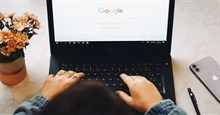




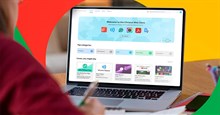










 Linux
Linux  Đồng hồ thông minh
Đồng hồ thông minh  macOS
macOS  Chụp ảnh - Quay phim
Chụp ảnh - Quay phim  Thủ thuật SEO
Thủ thuật SEO  Phần cứng
Phần cứng  Kiến thức cơ bản
Kiến thức cơ bản  Lập trình
Lập trình  Dịch vụ công trực tuyến
Dịch vụ công trực tuyến  Dịch vụ nhà mạng
Dịch vụ nhà mạng  Quiz công nghệ
Quiz công nghệ  Microsoft Word 2016
Microsoft Word 2016  Microsoft Word 2013
Microsoft Word 2013  Microsoft Word 2007
Microsoft Word 2007  Microsoft Excel 2019
Microsoft Excel 2019  Microsoft Excel 2016
Microsoft Excel 2016  Microsoft PowerPoint 2019
Microsoft PowerPoint 2019  Google Sheets
Google Sheets  Học Photoshop
Học Photoshop  Lập trình Scratch
Lập trình Scratch  Bootstrap
Bootstrap  Năng suất
Năng suất  Game - Trò chơi
Game - Trò chơi  Hệ thống
Hệ thống  Thiết kế & Đồ họa
Thiết kế & Đồ họa  Internet
Internet  Bảo mật, Antivirus
Bảo mật, Antivirus  Doanh nghiệp
Doanh nghiệp  Ảnh & Video
Ảnh & Video  Giải trí & Âm nhạc
Giải trí & Âm nhạc  Mạng xã hội
Mạng xã hội  Lập trình
Lập trình  Giáo dục - Học tập
Giáo dục - Học tập  Lối sống
Lối sống  Tài chính & Mua sắm
Tài chính & Mua sắm  AI Trí tuệ nhân tạo
AI Trí tuệ nhân tạo  ChatGPT
ChatGPT  Gemini
Gemini  Điện máy
Điện máy  Tivi
Tivi  Tủ lạnh
Tủ lạnh  Điều hòa
Điều hòa  Máy giặt
Máy giặt  Cuộc sống
Cuộc sống  TOP
TOP  Kỹ năng
Kỹ năng  Món ngon mỗi ngày
Món ngon mỗi ngày  Nuôi dạy con
Nuôi dạy con  Mẹo vặt
Mẹo vặt  Phim ảnh, Truyện
Phim ảnh, Truyện  Làm đẹp
Làm đẹp  DIY - Handmade
DIY - Handmade  Du lịch
Du lịch  Quà tặng
Quà tặng  Giải trí
Giải trí  Là gì?
Là gì?  Nhà đẹp
Nhà đẹp  Giáng sinh - Noel
Giáng sinh - Noel  Hướng dẫn
Hướng dẫn  Ô tô, Xe máy
Ô tô, Xe máy  Tấn công mạng
Tấn công mạng  Chuyện công nghệ
Chuyện công nghệ  Công nghệ mới
Công nghệ mới  Trí tuệ Thiên tài
Trí tuệ Thiên tài